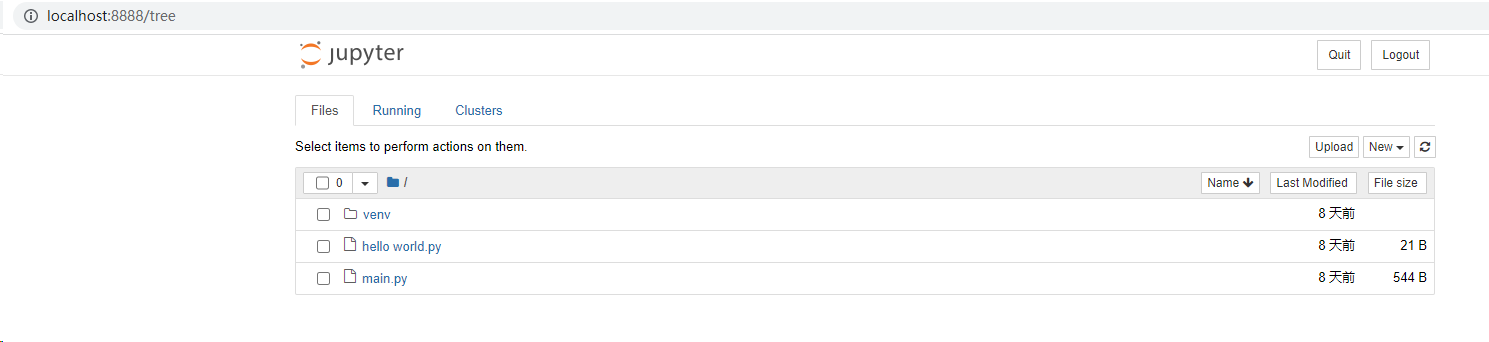Jupyter Notebook
1、简介
Jupyter Notebook(http://jupyter.org/)是一种 Web 应用,能让用户将说明文本、数学方程、代码和可视化内容全部组合到一个易于共享的文档中。简而言之,Jupyter Notebook是以网页的形式打开,可以在网页页面中直接编写代码和运行代码,代码的运行结果也会直接在代码块下显示的程序。如在编程过程中需要编写说明文档,可在同一个页面中直接编写,便于作及时的说明和解释。
2、Jupyter Notebook的主要特点
- 编程时具有语法高亮、缩进、tab补全的功能。
- 可直接通过浏览器运行代码,同时在代码块下方展示运行结果。
- 以富媒体格式展示计算结果。富媒体格式包括:HTML,LaTeX,PNG,SVG等。
- 对代码编写说明文档或语句时,支持Markdown语法。
- 支持使用LaTeX编写数学性说明。
3、安装Jupyter Notebook
(1)安装前提
安装Jupyter Notebook的前提是需要安装了Python环境(3.3版本及以上,或2.7版本)。
(2)使用pip命令安装(用pycharm或者命令行的方式都可以)
pip install jupyter
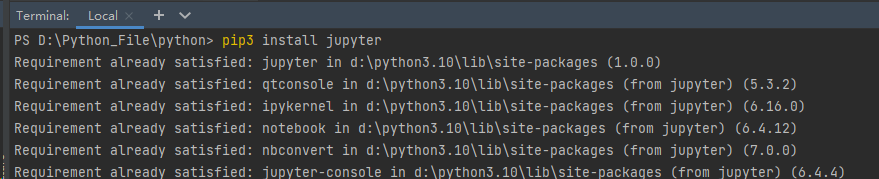
(3)运行Jupyter Notebook
a.帮助
查看官方帮助文档,命令如下:
jupyter notebook --help、jupyter notebook -h或者jupyter notebook --help-all
b.启动
- 默认端口启动
输入命令:jupyter notebook
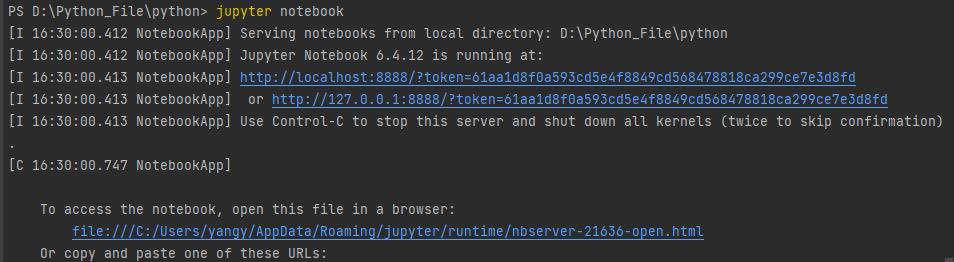
执行命令之后,在终端中将会显示一系列Notebook的服务器信息,同时浏览器将会自动启动Jupyter Notebook。
注意:之后在Jupyter Notebook的所有操作,都请保持终端不要关闭,因为一旦关闭终端,就会断开与本地服务器的链接,你将无法在Jupyter Notebook中进行其他操作。
浏览器地址栏中默认地将会显示:http://localhost:8888/tree。其中,“localhost”指的是本机,“8888”则是端口号。
如果同时启动多个Jupyter Notebook,由于默认端口“8888”被占用,因此地址栏中的数字将从“8888”起,每多启动一个Jupyter Notebook数字就加1,如“8889”、“8890”……
- 定义端口号来启动Jupyter Notebook,可以在终端中输入以下命令:
jupyter notebook --port <port_number>
其中,“<port_number>”是自定义端口号,直接以数字的形式写在命令当中,数字两边不加尖括号“<>”。如:jupyter notebook --port 9999,即在端口号为“9999”的服务器启动Jupyter Notebook。
- 启动服务器但不打开浏览器
启动Jupyter Notebook的服务器但不打算立刻进入到主页面,那么就无需立刻启动浏览器。在终端中输入:
jupyter notebook --no-browser
此时,将会在终端显示启动的服务器信息,并在服务器启动之后,显示出打开浏览器页面的链接。当需要启动浏览器页面时,只需要复制链接,并粘贴在浏览器的地址栏中,回车跳转到了你的Jupyter Notebook页面。
4、主页面
当执行完启动命令之后,浏览器将会进入到Notebook的主页面。